
VirtualDub es un programa de captura y procesamiento de video para Windows. Carece del poder de edición de un editor de propósito general como Sony Vegas, pero está optimizado para operaciones lineales rápidas sobre video. Este software de edición de video tiene capacidades de procesamiento por lotes para procesar grandes cantidades de archivos y se puede ampliar con filtros de video de terceros. VirtualDub se utiliza principalmente para procesar archivos AVI. Proporciona a los usuarios una suite gratuita y completa de captura, procesamiento y edición lineal de video.
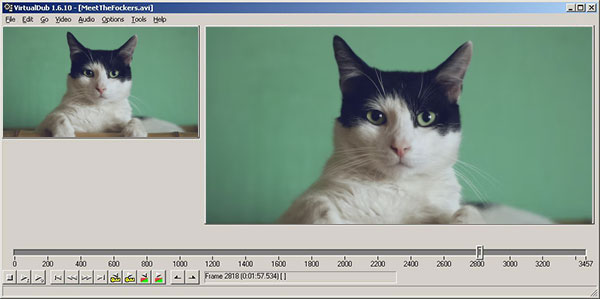
VirtualDub no es un editor de video avanzado, pero lo que hace específicamente lo hace extremadamente bien. Puede realizar operaciones como cambiar el tamaño, volver a muestrear, ajustar el marco, aplicar filtros, reemplazar mejor el audio y otras tareas de edición de video lineal en varios archivos a la vez mejor que muchos programas dedicados. Proporciona procesamiento por lotes convenientemente con vistas previas completas en vivo.
Pros:
Contras:
Puede descargar fácilmente VirtualDub desde su sitio web oficial virtualdub.org para obtener la última versión o también puede descargarlo desde otros sitios de descarga. La última versión de VirtualDub sería la 1.10.4. Es compatible con el sistema operativo, incluido Windows XP/Vista/7/8/10. Si es usuario de Mac, es posible que no pueda instalar VirtualDub en su computadora, ya que no es compatible con Mac OS X.
VirtualDub es una utilidad de captura y procesamiento de video con licencia de GNU General Public License y diseñada para ser un programa general para recortar y limpiar el video antes de exportarlo a una cinta o procesarlo con otro programa. Solo aprenda sobre sus características clave antes de consultar el tutorial de VirtualDub.
1. filtros
Vaya a Video > Filtro en la barra de herramientas superior para agregar un filtro a un video. En la nueva ventana emergente, puede agregar, eliminar o editar filtros fácilmente.
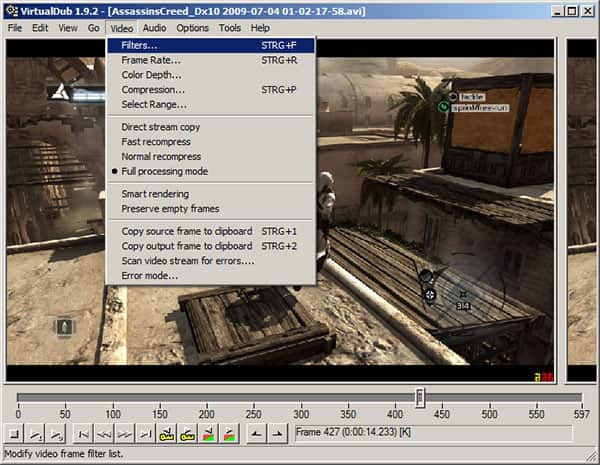
2. Cultivo
En "Modo de procesamiento completo", vaya a Video > Filtros. Haga clic en Agregar... y elija "transformación nula" para permitirle recortar un video. Luego haga clic en Recortar... en la ventana Filtros e ingrese la cantidad de píxeles para recortar de cada lado del video. La dimensión del video resultante cambiará y podrá ver la nueva dimensión en la parte superior izquierda de la ventana.
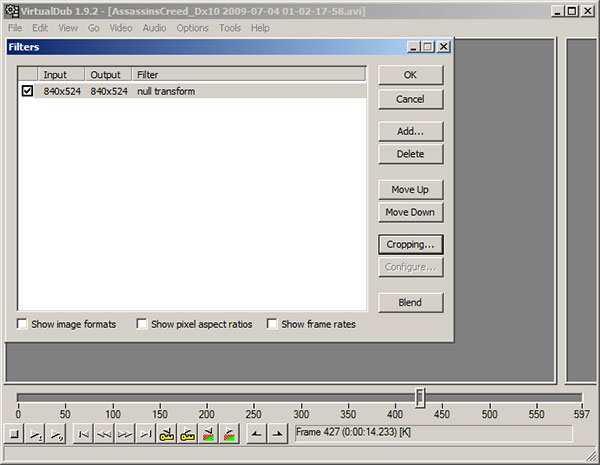
3. Únete y fusiona
Vaya a Archivo > Agregar segmento AVI... para agregar otro archivo AVI a su video. Luego vaya al menú Video y asegúrese de que esté seleccionado "Modo de procesamiento completo" y haga clic en "Compresión" en el menú Video. Elija el códec de video para la salida. Vaya a Archivo > Guardar AVI segmentado para guardar su video en su computadora.
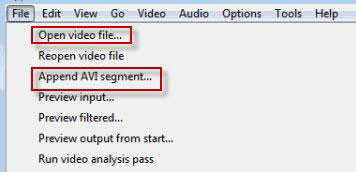
4. Girar
Vaya a Filtros y haga clic en Agregar..., elija "rotar" y haga clic en Aceptar. Con el filtro Rotar, puede rotar sus videos con las opciones necesarias.
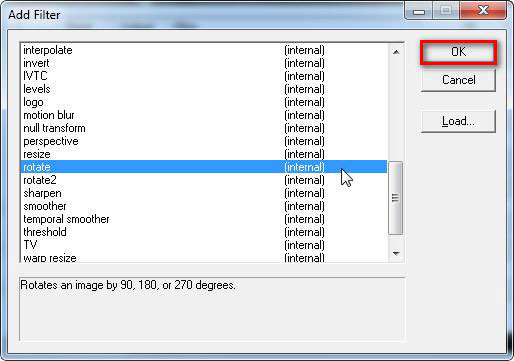
5. Comprimir
Ve a Video > Compresión y verás una ventana emergente. Seleccione el códec XVID MPEG-4 y haga clic en el botón Configurar para realizar la configuración de XviD. Baje la "tasa de bits objetivo" para hacer el video más pequeño. Vaya al menú Audio para seleccionar "Modo de procesamiento completo" y haga clic en "Compresión" para abrir una ventana con MPEG Layer-3 recomendado. Luego elija la opción Archivo > Guardar como AVI y asigne un nombre al nuevo archivo comprimido. Puede ver el archivo comprimido en la ubicación elegida después de comprimirlo.
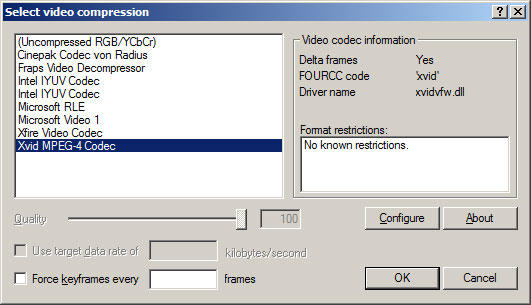
Todavía hay más funciones que puede usar, como eliminar o agregar audio, agregar subtítulos, logotipos y marcas de agua, cambiar el contraste y el brillo y más.
Incluso VirtualDub es un software de edición de video muy popular y útil, sin embargo, debido a sus formatos de video que admiten la limitación y la limitación del sistema operativo, es posible que se pregunte si puede encontrar otro software de edición de video que sea la alternativa de VirtualDub. Aquí nos gustaría presentarles un software de edición de video más completo: Free Video Editor para ayudarlo a rotar, recortar, recortar, marcar con agua y convertir fácilmente archivos de video y audio en su Windows y Mac. Aprenda a usar este editor de video gratuito para editar videos fácilmente en Windows y Mac.
Paso 1Descarga e instala este programa gratuito de edición de video en tu computadora (Windows o Mac según tu sistema operativo). Elija cualquier función de edición en la interfaz principal para ingresar a la ventana de edición.
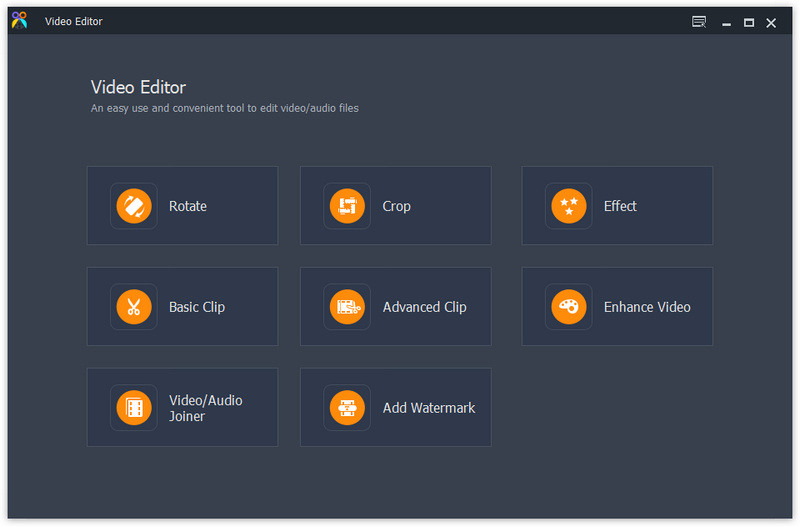
Paso 2Si desea combinar sus archivos de video, elija "Video/Audio Joiner" en la interfaz principal. Haga clic en el botón "Agregar archivo" para agregar los videos que desea combinar. Puede agregar más videos del mismo formato o de diferentes formatos a la ventana haciendo clic en "Agregar archivo" en el botón superior izquierdo. Puede cambiar el orden de los videos para obtener el orden de reproducción adecuado para el video combinado.
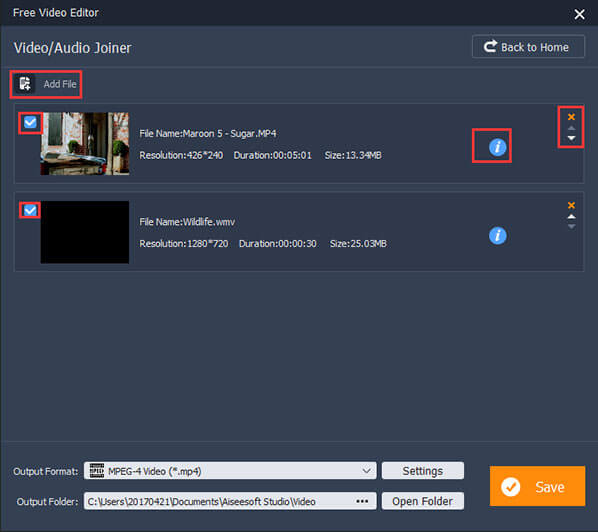
Paso 3Después de editar, haga clic en el botón "Guardar" para guardar su video editado. Tardará unos minutos en guardar el archivo. También puede rotar, recortar, recortar o convertir su video con este editor de video gratuito antes de la salida. Después de guardar, haga clic en "Abrir carpeta de salida" y podrá ver su video editado directamente en su computadora.

También puede consultar el siguiente video tutorial para una comprensión rápida:
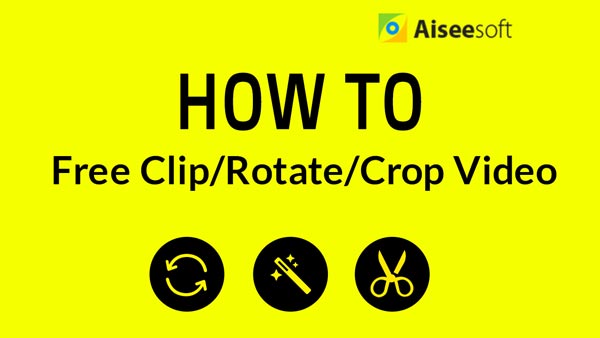

En este artículo, generalmente presentamos el software de edición de video VirtualDub y cómo usarlo para editar sus videos. Y también ofrecemos una alternativa a VirtualDub. Espero que puedas editar tus videos fácilmente con estas herramientas gratuitas de edición de videos. Para obtener más recomendaciones, también puede dejar sus comentarios a continuación.